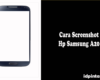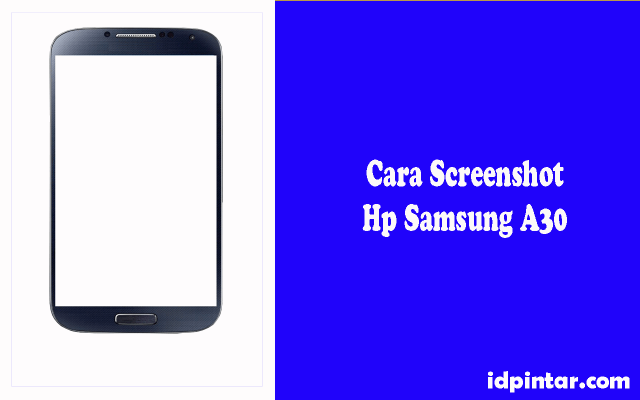8 Step Cara Mengirim Foto Lewat Email
8 Step Cara Mengirim Foto Lewat Email. – Email merupakan salah satu teknologi masa kini yang hampir setiap orang membutuhkannya, entah untuk keperluan pekerjaan ataupun sekolah. Mungkin bagi kamu yang bekerja di kantor, sudah tak asing dengan email. Email merupakan singkatan dari elektronik mail yakni surat atau pesan dengan format digital. Berbeda dengan zaman dulu, jika ingin mengirimkan dokumen surat-menyurat harus mengirimkan via pos menggunakan prangko. Kini melalui email semuanya menjadi mudah dan praktis. Meskipun sebetulnya apabila hanya untuk berbagi Foto, melalui media sosial lainnya pun bisa seperti WhatsApp, Instagram, Line, Facebook dan lainnya. Namun, dalam keadaan tertentu seperti moment yang Resmi dan lain sebagainya. Berbagi dokumen apapun termasuk foto lebih private melalui email ya guys.
Mudahnya mengirim file lewat email ini juga semudah upload postingan di facebook, jadi Anda tidak perlu lagi khawatir dan takut salah pencet menu. Namun walaupun sangat gampang, terkadang ada juga loh kemungkinan saat cara mengirim foto ataupun video lewat email akan mengalami gagal.
Begini 8 Step Cara Mengirim Foto Lewat Email :
1. Buka Aplikasi Gmail
Langkah pertama silahkan buka aplikasi Gmailnya terlebih dahulu. Disini saya yakin Anda sudah memiliki akunya, sehingga tidak perlu login lagi.
2. Klik Tombol ➕
Silahkan klik tombol ➕ untuk mulai menulis emailnya. Intinya ini adalah tombol ataupun menu untuk membuat pesan.
3. Tulis Penerima
Silahkan tuliskan alamat email penerima pada kolom kedua ataupun disebelah tulisan kepada. Jika ingin mengirimkan ke beberapa alamat email, silahkan tambahkan saja di sebelahnya.
4. Tuliskan Subjek (Opsional)
Silahkan tuliskan atau jelaskan subjek dari email yang dikirim, kolom subjek ini bisa dikosongkan.
5. Tuliskan Pesan
Selanjutnya Anda bisa menuliskan isi pesan untuk menjelaskan maksut dari pengiriman email. Namun bisa juga di kosongkan, dan langsung menuju langkah selanjutnya dibawah ini.
6. Cara Mengirim Foto Klik Tombol File
Selanjutnya ini adalah tahap inti dari tutorial cara mengirim foto ini, yaitu dengan cara mengklik ikon di pojok kanan atas seperti gambar diatas. Harap perhatikan, itu ada 2 tombol dan jangan sampai salah klik yang satunya ya.
7. Lampirkan File
Setelah klik tombol pada langkah diatas, maka akan muncul 2 pilihan lagi. Silahkan pilih yang lampirkan file seperti pada gambar diatas.
8. Klik Kirim
Langkah terakhir cara mengirim foto setelah kamu berhasil, silahkan kirim emailnya dengan cara klik ikon kirim di bagian pojok kanan atas seperti gambar diatas. Sampai disini Anda sudah berhasil mengirimkan foto lewat email.
Tips
- Jika Kamu mengirimkan foto lewat email sebaiknya jangan menggunakan paket data, cobalah mengirim foto melalui jaringan Wi-Fi untuk mencegah boncosnya kuota.
- Jika Anda tidak menggunakan ponsel pintar, gunakan tombol di ponsel untuk membuka aplikasi surel, dan tulislah surel Anda.
- Jika Anda menggunakan handphone, buka lah aplikasi email, kemudian ketuk kotak biru dengan kotak putih dan titik/kotak biru untuk membuka aplikasi Photos. Ketuk foto atau video yang ingin Anda bagikan, lalu ketuk ikon “Share” berbentuk lingkaran dengan tanda daur ulang. Pilih opsi “Email”, kemudian tuliskan surel Anda
Itulah bagaimana cara mengirim file lewat email dengan mudah yang dapat anda coba. Jika artikel ini dapat membantu anda, silahkan share ke teman-teman anda agar mereka juga tahu bagaimana cara mengirim file lewat email dengan mudah. Semoga artikel ini dapat bermanfaat bagi kita semua. Jika ada kesalahan tulisan mohon dimaafkan. Terimakasih
Itulah bagaimana cara mengirim file lampiran seperti foto, video, dokumen, dll lewat email gmail. Jika ada yang tidak dipahami, silahkan komentar dibawah ini.
Related Posts:
- Cara Membuat Channel Youtube di Hp Bagaimanakah cara membuat channel youtube di hp? Dan apakah memang membuat akun dan channel YouTube bisa langsung dilakukan dari smartphone? Sebagaimana yang telah kita ketahui, youtube merupakan salah satu media…
- 2 Cara Kredit HP Di Akulaku 2 Cara Kredit HP Di Akulaku. Siapa sih yang nggak mau memiliki ponsel keren dengan fitur-fitur canggih di dalamnya? Fitur-fitur dalam ponsel ini tentu akan membantu aktivitas penggunanya, terutama di…
- 10 Aplikasi Pengubah File PDF Menjadi Word yang… 10 Aplikasi Pengubah File PDF Menjadi Word,format dokumen telah menjadi sebuah kebutuhan yang mendasar bagi para pekerja di zaman sekarang. Berbagai jenis dokumen yang paling sering digunakan adalah Word dan…
- 5+ Langkah Cara Mengirim Pesan WA Terjadwal Tanpa Aplikasi idpintar.com - Hai teman-teman! Pernah nggak nih merasa repot harus kirim pesan WA pas lagi sibuk? Atau suka lupa kirim ucapan selamat ulang tahun ke teman terdekat? Tenang, aku punya…
- Cara Hapus Akun Gojek Kalian mempunyai akun gojek? Dan ingin menghapus akun gojek? Jika iya, maka kalian bisa langsung menghapusnya. Ada beberapa cara hapus akun gojek yang bisa kalian lakukan. Dalam melakukan penghapusan akun…
- 5 Aplikasi Untuk Mengunci Aplikasi di HP Terbaik 5 Aplikasi Untuk Mengunci Aplikasi di HP Terbaik. - Sebenarnya ponsel sendiri merupakan barang pribadi yang sifatnya sangat private. Terkadang, kita merasa bahwa isi didalam aplikasi-aplikasi yang ada di ponsel…
- 10 Aplikasi Video Chat Gratis Yang Harus Kamu Ketahui 10 Aplikasi Video Chat Gratis Yang Harus Kamu Ketahui,dimasas seperti sekarang ini silahturahmi menjadi hal yang penting untuk kita semua. Untuk berbicara atau ngobrol dengan orang yang jauh sekali pun…
- Daftar 5 Situs Link Download Video Online Situs Link Download Video terbaik banyak macamnya, bisa digunakan untuk mendownload video dari YouTube, Instagram, TikTok, Twitter, Facebook, dan lainnya. Menonton video online merupakan aktivitas yang menyenangkan. Selain untuk hiburan, menonton…
- 9 Cara Kirim Barang Lewat Aplikasi Anteraja,Mudah Dan Cepat! 9 Cara Kirim Barang Lewat Aplikasi Anteraja,Mudah Dan Cepat!-Halo pembaca!Selamat datang diartikel kami.Kirim barang adalah salah satu aktivitas yang sering dilakukan oleh masyarakat, baik untuk keperluan pribadi maupun bisnis. Ada…
- Cara Melacak Nomor HP Seseorang Cara Melacak Nomor HP Seseorang. Apakah Anda sedang mencari Cara Melacak Nomor HP? Jika iya, ada beberapa Cara Melacak Nomor HP secara aman dan gratis. Cara melacak orang lewat nomor…
- 3 Cara Daftar Affiliate di Berbagai Marketplace Cara Daftar Affiliate di Berbagai Marketplace Saat ini banyak orang yang memanfaatkan model bisnis digital dengan mengandalkan internet marketing. Salah satu bisnis digital yang cukup menjanjikan saat ini ialah menjadi…
- 5 Aplikasi Chatting Terpopuler Aplikasi Chatting Terpopuler-. Apakah kamu seorang pengguna smartphone Android atau IOS yang hobi chatting dengan kerabat, kenalan atau orang-orang baru dikenal? Mungkin kamu perlu mencoba Aplikasi Chatting terpopuler yang ada…
- Berbagai Macam Cara Logout Akun Google di HP Xiaomi… Berbagai Macam Cara Logout Akun Google di HP Xiaomi Bisa Dicoba - Informasi mengenai tata cara logout akun Google di HP Xiaomi biasanya dicari oleh para pemula yang belum pernah…
- Cara Daftar dan IG login Sebagai Panduan Utama Instagram Cara Daftar dan IG login Sebagai Panduan Utama Instagram - IG login adalah proses dimana seseorang akan memasuki platform sosial media yang bernama instagram. Yang dimana banyak sekali fitur-fitur menarik…
- 5+ Aplikasi Pesan Instan Terbaik untuk Android dan iOS 5+ Aplikasi Pesan Instan Terbaik untuk Android dan iOS - Aplikasi pesan instan saat ini banyak digunakan untuk pengguna Android maupun iOS, tingginya pengguna membuat banyak pengembang yang mengeluarkan beragam…
- 5 Cara Membeli Tiket Pesawat Dengan Mudah Cara Membeli Tiket Pesawat Dengan Mudah - Di jaman sekarang kalian bisa bepergian menggunakan pesawat dengan mudah, karena sudah ada beberapa pilihan cara membeli tiket pesawat. Bahkan beberapa cara tersebut…
- Fitur Terbaru Instagram 2023 Fitur Terbaru Instagram 2023- Halo sobat idpintar!Selamat datang di artikel kami , seperti yang kita ketahui instagram merupakan salah satu platform media sosial yang paling terkenal di dunia. tidak heran…
- 3 Cara Melacak HP yang Hilang dengan Cepat Cara Melacak HP yang Hilang dengan Cepat - Kehilangan HP pasti akan panik, apalagi ada banyak data penting yang ada di dalamnya sehingga Anda harus tahu beberapa cara melacak HP…
- 7+ Filter Instagram Aestetik Terbaik Untuk Kalian Coba 7+ Filter Instagram Aestetik Terbaik Untuk Kalian Coba - Instagram merupakan salah satu sosial media paling banyak digunakan saat ini. Hampir setiap orang di dunia memiliki akun instagram paling tidak…
- Cara Reset PIN LinkAja Bagaimana cara reset PIN LinkAja jika Lupa PIN dan Akun Terblokir ? dan bagaimana cara mengganti PIN LinkAja? Lupa PIN pasti sering dialami oleh banyak orang termasuk saya, namun jangan…
- Cara Mendaftar Kartu Prakerja, Syarat Terbaru Dengan… Cara Mendaftar Kartu Prakerja, Pahami Syarat Terbaru dan Langkah-Langkahnya - Banyak masyarakat Indonesia yang ingin tahu cara mendaftar Kartu Prakerja, adanya Kartu Prakerja itu sendiri bertujuan mengurangi pengangguran, program bantuan…
- Meta Verified-Fitur Langganan Berbayar 2023 Meta Verified-Fitur Langganan Berbayar 2023-Halo pembaca!Selamat datang di artikel idpintar, Baru baru ini dunia sosial media di kejutkan dengan hadirnya fitur Berbayar baru meta bernama "Meta Verifikasi".Meta Verified adalah layanan…
- Aplikasi pengubahan ukuran foto yang mudah digunakan Aplikasi pengubahan ukuran foto adalah solusi untuk, Anda yang ingin mengirim sesuatu tetapi membutuhkan waktu lama dan bahkan gagal, mengapa itu terjadi? Ukuran file terlalu besar. Seiring dengan perkembangan zaman,…
- 5 Cara Melacak HP yang Hilang dalam Keadaan Mati 5 Cara Melacak HP yang Hilang dalam Keadaan Mati - Menerapkan cara melacak HP yang hilang dalam keadaan mati dan hidup merupakan solusi terbaik agar bisa segera menemukannya. Melacak handphone…
- 5 Daftar Aplikasi Terpopuler Paling Di Gemari Dari… 5 Daftar Aplikasi Terpopuler Paling Di Gemari Dari Tahun 2021. - Aplikasi Terpopuler Media sosial merupakan platform yang telah menjadi bagian integral dari kehidupan kita sehari-hari. Dengan media sosial, kita…
- 7 Aplikasi Baca Berita Terbaik untuk Android 7 Aplikasi Baca Berita Terbaik untuk Android - Membaca berita saat ini sudah menjadi kebutuhan sosial selain untuk menambah wawasan. Kini membaca berita bisa dilakukan dimana saja dan kapan saja…
- Cara Membuat Email Baru Di era modern seperti saat ini, mengetahui cara membuat email baru merupakan pengetahuan yang wajib dimengerti oleh semua orang. Sebab kini, fungsi email bukan hanya sekedar untuk mengirim surel belaka.…
- 2 fakta unik Aplikasi NGL Anonymous beserta Fakta Uniknya Baru-baru ini para pengguna Instagram tengah dihebohkan dengan aplikasi NGL Anonymous untuk memberikan kesempatan bagi banyak orang bertanya secara anonim atau tanpa identitas. Aplikasi ini merupakan aplikasi pesan tanpa nama…
- 7 Tips Belanja Online Agar Mendapat Harga Termurah &… Tidak dipungkiri kini belanja online sudah menjadi kebiasaan bagi sebagian masyarakat. Bahkan belanja online ini digemari oleh berbagai kalangan, mulai dari remaja hingga orang tua. Asalkan memiliki perangkat seperti smartphone…
- 3+ Cara Verifikasi Email dan Verifikasi 2 Langkah Cara Verifikasi Email dan Verifikasi 2 Langkah Email tentunya menjadi hal yang penting di masa sekarang, karena segalanya saat ini hampir terhubung dengan email juga. Cara verifikasi email menjadi salah…